حماية التهديدات هي ترتيب اليوم على الإنترنت. أحدهم مجرمو الإنترنت الذين يبحثون دائمًا عن طرق جديدة للربح. ومع ذلك ، يجب أن نكون منتبهين لمزيد من الأشياء التي يمكن أن تؤثر على خصوصيتنا. يمكننا تحديد NextDNS كملف جدار الحماية للإنترنت الحديث ، والذي سيحمينا من جميع أنواع التهديدات الأمنية. بالإضافة إلى ذلك ، فإنه يحظر أيضًا الإعلانات والمتتبعات على المواقع والتطبيقات ، وبالتالي ، فإنه سيوفر لنا إنترنت آمن وخاضع للإشراف للقصر ، على جميع الأجهزة وعلى جميع الشبكات.
ماذا يقدم لنا NextDNS
من حيث أمن ، فهو يسمح لنا بحماية أنفسنا من البرامج الضارة وهجمات التصيد الاحتيالي والتشفير وغير ذلك. بهذا المعنى ، يمكننا تحديد نموذج التهديد الخاص بنا وتعديل إستراتيجية الأمان من خلال تمكين أكثر من 10 أنواع مختلفة من الحماية. الأشياء الأخرى التي يتم القيام بها حول هذا الأمر هي:

- استخدام مصادر معلومات التهديد ، محدثة في الوقت الحقيقي.
- تحليل DNS سريعًا لاكتشاف السلوك الضار وحظره.
- اكتشاف المجال الضار قبل حلول الأمان التقليدية.
من أهم وظائفه الأخرى خصوصيتنا. وبالتالي ، يمكن حظر إعلانات وتتبع مواقع الويب والتطبيقات. بالإضافة إلى ذلك ، فهو قادر على حظر أجهزة التتبع واسعة النطاق التي تسجل نشاطها على جهاز على مستوى نظام التشغيل. يجب أيضًا إبراز وظيفة الرقابة الأبوية لحماية القاصرين ، والتحكم في ما يمكنهم الوصول إليه عبر الإنترنت ومتى. بهذا المعنى ، على سبيل المثال ، يمكن حظر جميع المواقع التي تحتوي على مواد إباحية وعنف وغير ذلك.
بالإضافة إلى ذلك ، بفضل تحليلاته وسجلاته ، يمكنك رؤية ما يحدث على أجهزتك من خلال التحليل المتعمق وسجلات الوقت الفعلي.
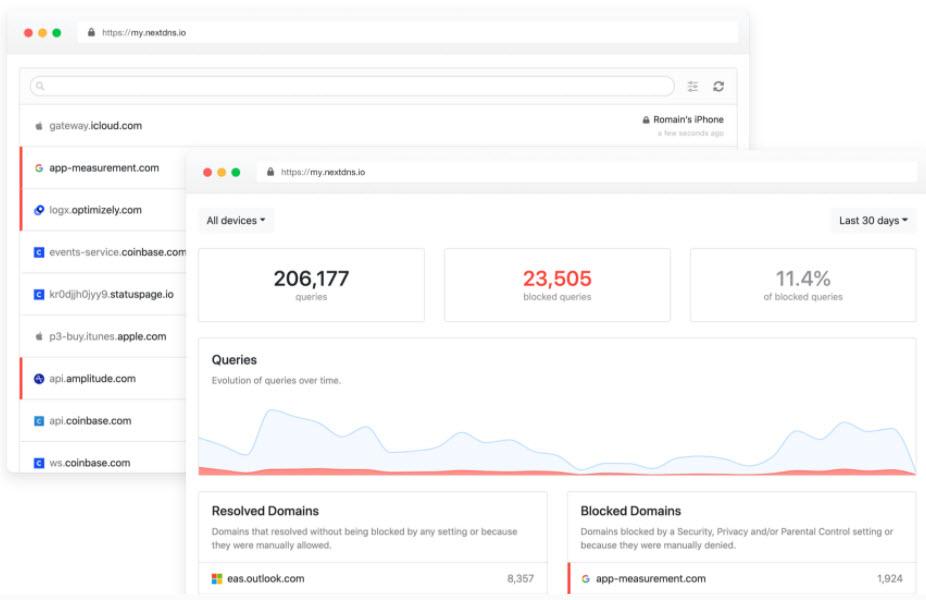
بالنسبة للمنصات التي يمكن استخدامه عليها ، نجد Windows, أندرويد, آيفون و اكثر. سوف ندخل هذا الموضوع لاحقًا. للانتهاء من هذا القسم ، يجب أن نعلق على أنه على الرغم من أن لدينا إمكانية الوصول إلى جميع الوظائف في الإصدار المجاني ، إلا أن الدعم والاستفسارات تختلف وفقًا للإصدار الذي لدينا. إذا كنت ترغب في التحقق من الأسعار يمكنك النقر فوق هنا .
الاحتمالات لدينا لتثبيت NextDNS ومعرفه
أول شيء سنفعله هو الانتقال إلى موقع NextDNS الرسمي والنقر على ما يلي الصفحة . بعد ذلك ، ستظهر شاشة مثل هذه وسنضغط عليها نحاول الآن أو ترجمتها إلى الإسبانية: جربها الآن.
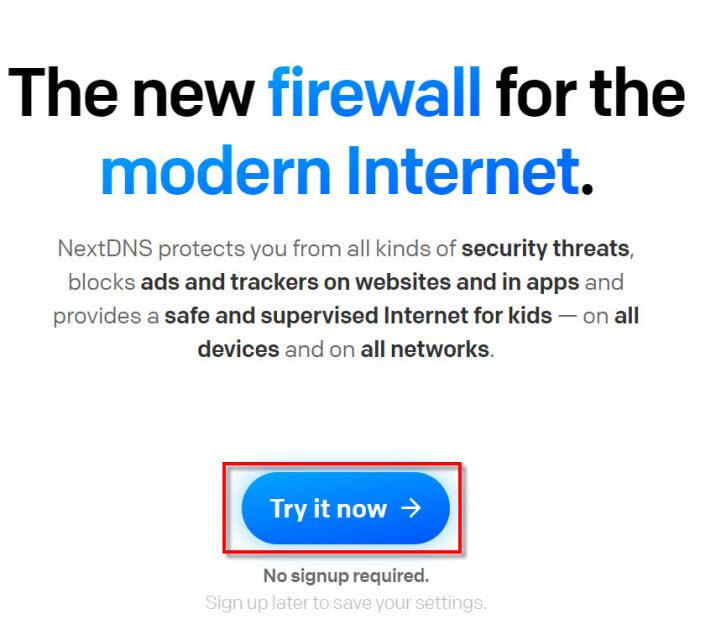
إذا ذهبنا إلى أسفل أكثر ، فسنرى " دليل التثبيت "مع أنظمة التشغيل المختلفة والإمكانيات التي لدينا لاستخدام NextDNS.
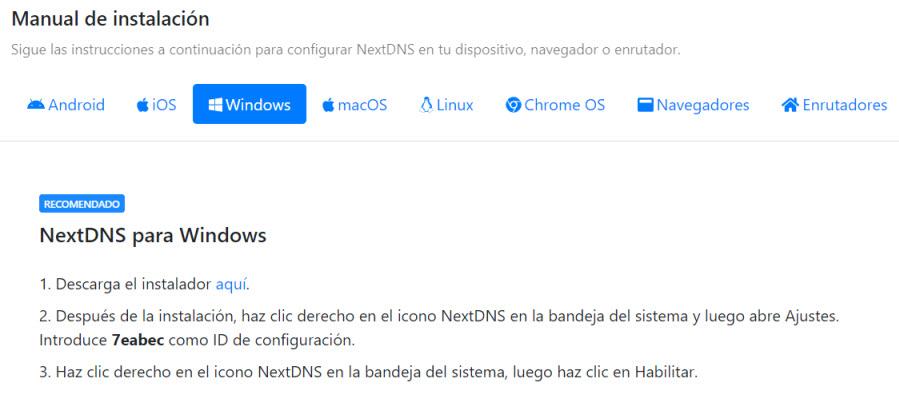
على الرغم من أننا في هذه الحالة سنركز على Windows ، إلا أنه يمكن تهيئته أيضًا من أجل:
- أندرويد
- IOS
- Windows
- ماك
- لينكس
- في نظام التشغيل Chrome
- المتصفحات
- راوتر
على سبيل المثال ، على Android يمكننا القيام بذلك باستخدام تطبيق NextDNS من متجر Play.
لذلك سيكون لدينا شاشة رئيسية مثل هذه:
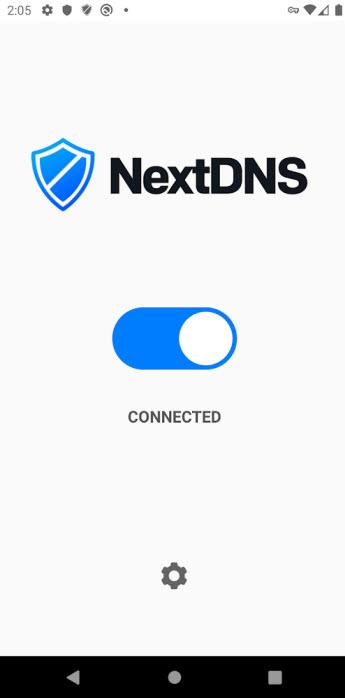
هنا يمكننا الاتصال وفصل جدار الحماية وقتما نريد. الشيء الوحيد الذي يجب أخذه في الاعتبار هو أنه لاستخدامه ، يجب علينا مسبقًا إنشاء معرفنا في الإعدادات أو الإعدادات.
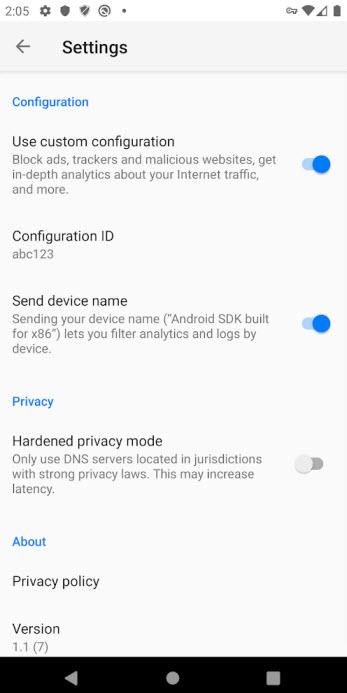
بالنسبة للمعرف ، سنشرح كيفية الحصول عليه بسهولة من Windows. سنشرحها من هناك ، لأنه ، من هناك ، يمكننا تعديل المعلمات التي يوفرها لنا جدار الحماية هذا بسهولة أكبر. على Android ، عند الدخول إلى موقع الويب الرئيسي كما أشرنا في بداية القسم ، يمكن الحصول عليه أيضًا. عيبه هو أنه عند تكوين الأشياء ، يصبح الأمر أكثر تعقيدًا بسبب الاختلاف في الشاشة بين جهاز كمبيوتر وجهاز محمول.
سنقدم أيضًا مثالًا آخر ، ولكن هذه المرة فقط باستخدام متصفح. في هذه الحالة سنستخدم جوجل الكروم للنوافذ. لهذا سوف نقوم بما يلي:
- الاعداد .
- الخصوصية والأمن .
- استخدم DNS الآمن أين نختار Custom .
- ضع عنوان URL https://dns.nextdns.io/****** حيث ستكون العلامات النجمية هي معرفك.
هذا مثال على كيفية تكوينه:
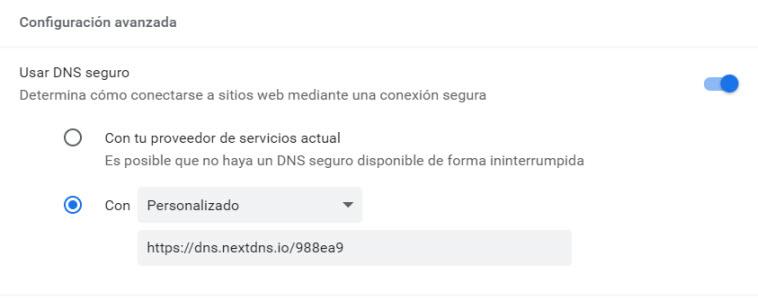
في هذه الحالة ، تجدر الإشارة إلى أنه سيؤثر فقط على هذا المتصفح ، ولن يؤثر على الباقي. إذا أردنا التوقف عن استخدامه مرة أخرى ، فمن خلال تحديد "مع مزود الخدمة الحالي" ، نحصل عليه كما هو افتراضيًا.
كيفية تثبيت NextDNS firewall على Windows ومعرفة معرفنا
أول شيء يتعين علينا القيام به في " دليل التثبيت "، الذي تحدثنا عنه سابقًا ، هو تنزيل مثبت NextDNS من قسم Windows.
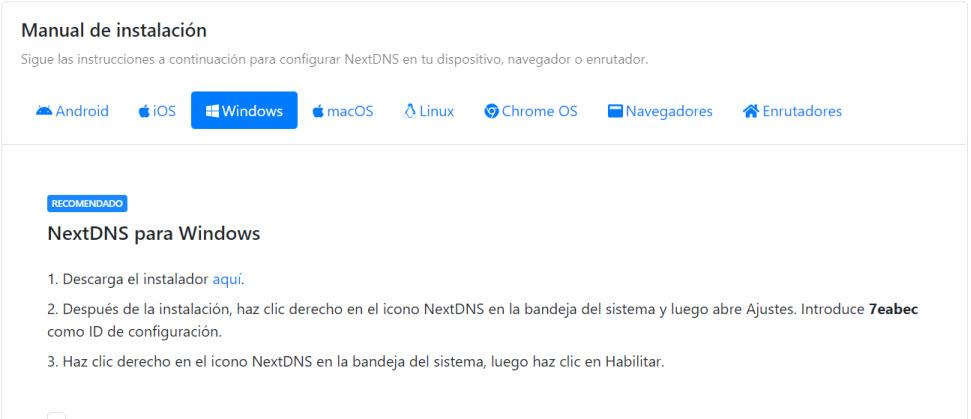
هنا لدينا رابط التنزيل وبعض الإرشادات الموجزة. في هذه الحالة ، قمنا بتنزيل ملف NextDNSSetup-2.0.1 ، والذي ، كما يوحي اسمه ، يتوافق مع الإصدار 2.0.1. بمجرد تشغيل برنامج التثبيت ، سنحصل على شاشة مثل هذه وننقر فوق التالى لاستكمال:
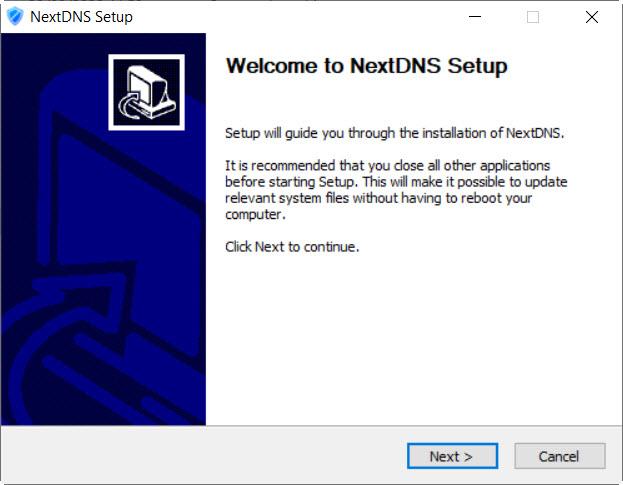
بعد ذلك ، نقبل شروط الترخيص من خلال النقر فوق أوافق .
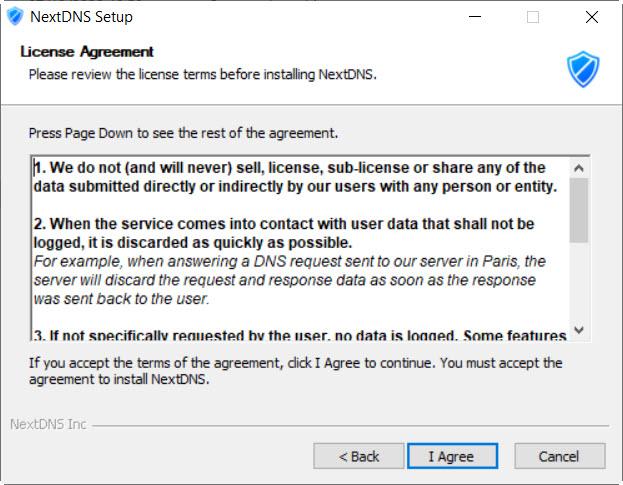
الآن حان الوقت لاختيار الدليل حيث نريد تثبيت البرنامج.
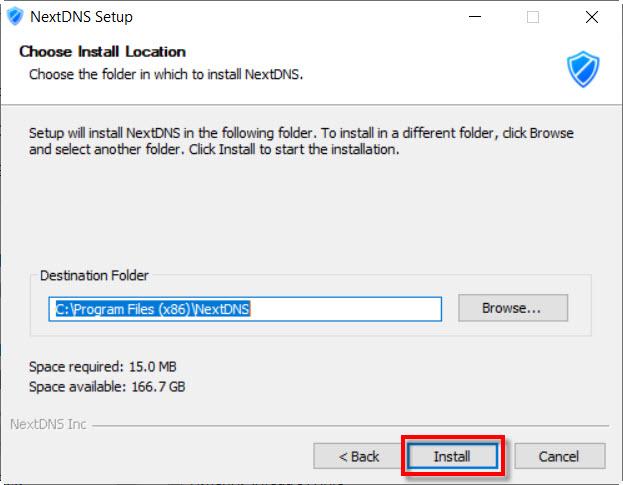
في حالتنا ، قررنا تركه كما جاء افتراضيًا وقمت بالضغط عليه تثبيت . ثم يسألنا ما إذا كنا نريد تثبيت برنامج الجهاز هذا ، ثم نضغط على الزر الأحمر الموجود على "تثبيت" ، وإلا فلن نتمكن من استخدام البرنامج الذي نقوم بتثبيته. الخيار الآخر ، كما ذكرنا من قبل ، هو استخدامه في المتصفح.
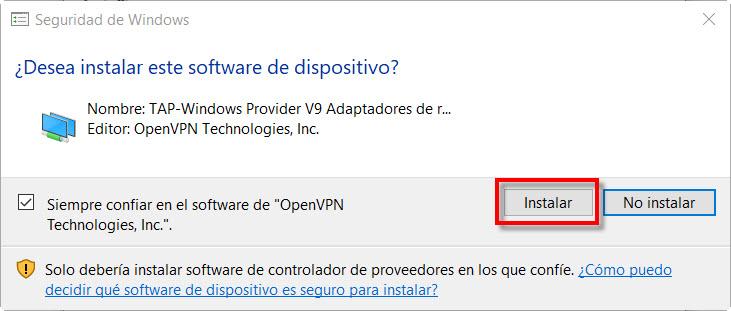
بمجرد الانتهاء من التثبيت ، سنضغط على نهاية وبهذا نكون قد انتهينا من هذه العملية.
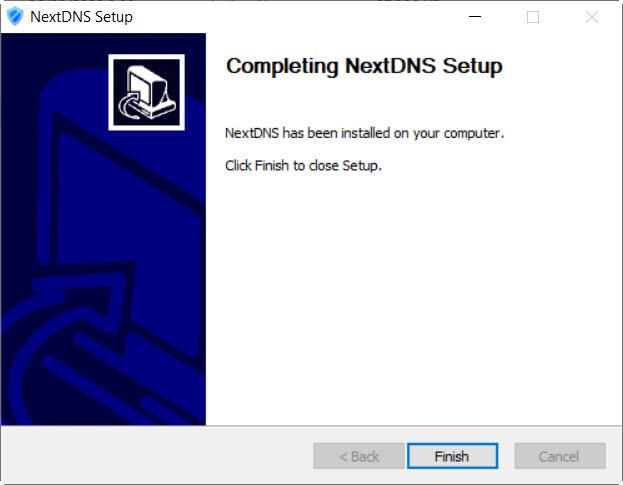
بالنسبة للبرنامج ، هناك بعض الأشياء التي يجب معرفتها:
- يتم تشغيله تلقائيًا عند بدء تشغيل Windows ، لذلك لن تقلق بشأنه إلا في حالات نادرة.
- لكي تنجح ، يجب عليك وضع معرف عليها.
- هناك خيار لتعطيله إذا كان لا يهم.
لنبدأ بالمعرف ، الذي يمكنك الوصول إليه مباشرة من هذا الصفحة .
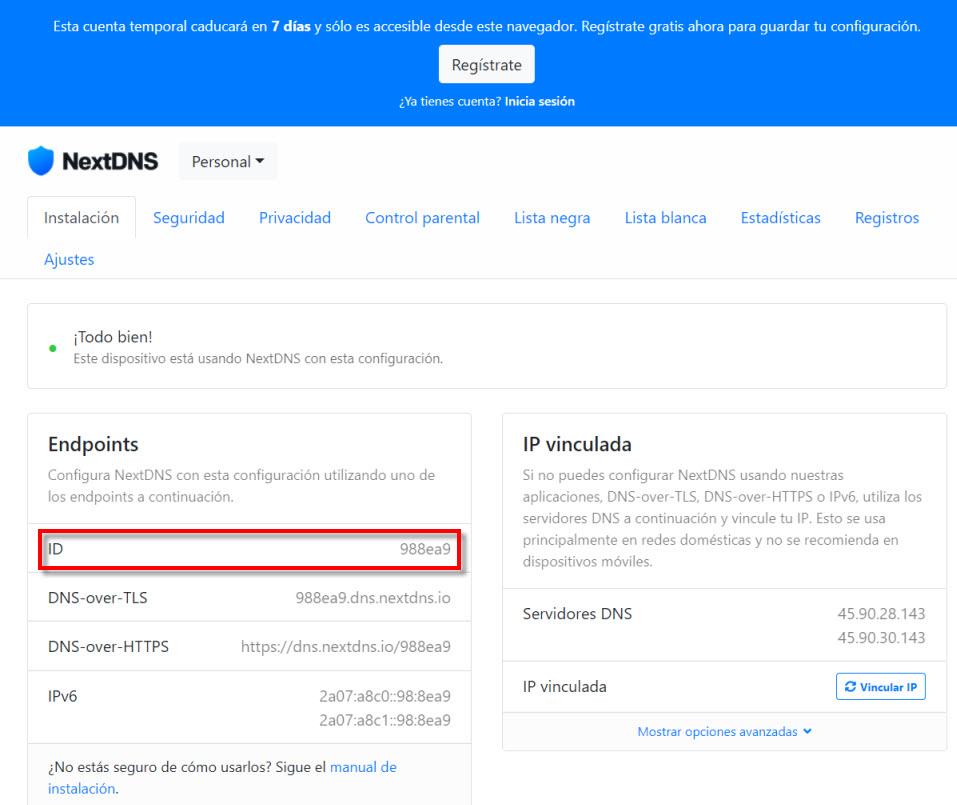
تجدر الإشارة إلى أن كل واحد له معرف مختلف لذلك ، لتلائم التكوين الخاص بك ، يجب عليك فقط وضع الإعداد الذي يتوافق معك. الشخص الذي يجب عليك وضعه هو الذي يظهر في المربع الأحمر. شيء آخر يجب مراعاته هو أن لديك أدناه DNS-الإفراط في HTTPS ، وهو ما وضعناه في قسم المتصفح لاستخدامه هناك فقط وهذا ما أوضحناه سابقًا باستخدام Google Chrome.
الشيء المهم هو أنك لست بحاجة إلى التسجيل ، ولكن الإعدادات التي نجريها يتم حفظها في المتصفح لمدة 7 أيام فقط. إذا كنت تريد حفظ خياراتك ، فيجب عليك إنشاء حساب مجاني أيضًا. سنقوم الآن بوضع معرفنا في البرنامج ، لذلك سننتقل إلى منطقة الإعلام بشريط المهام:
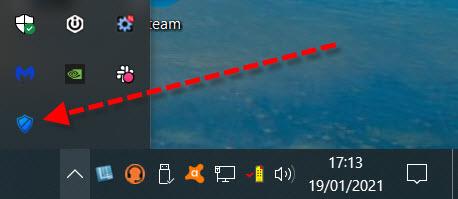
ثم نضغط على أيقونة NextDNS بزر الفأرة الأيمن.
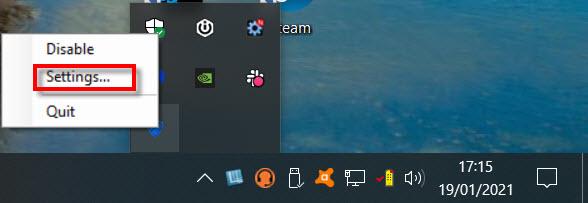 لدينا هنا ثلاثة خيارات:
لدينا هنا ثلاثة خيارات:
- تعطيل : لتعطيل البرنامج.
- الإعدادات : أن نضغط لوضع الهوية.
- استقال : لإغلاقه.
In الإعدادات سنضع المعرف الذي يتوافق معنا وبهذا نكون قد انتهينا من البرنامج.
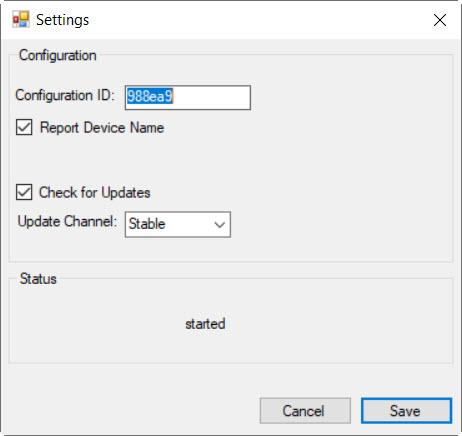
الخيارات التي يوفرها جدار الحماية NextDNS
في السابق ، لرؤية المعرف الذي كنا في علامة تبويب التثبيت ، ولكن كما ترى ، فإنه يوفر لنا العديد من الخيارات.
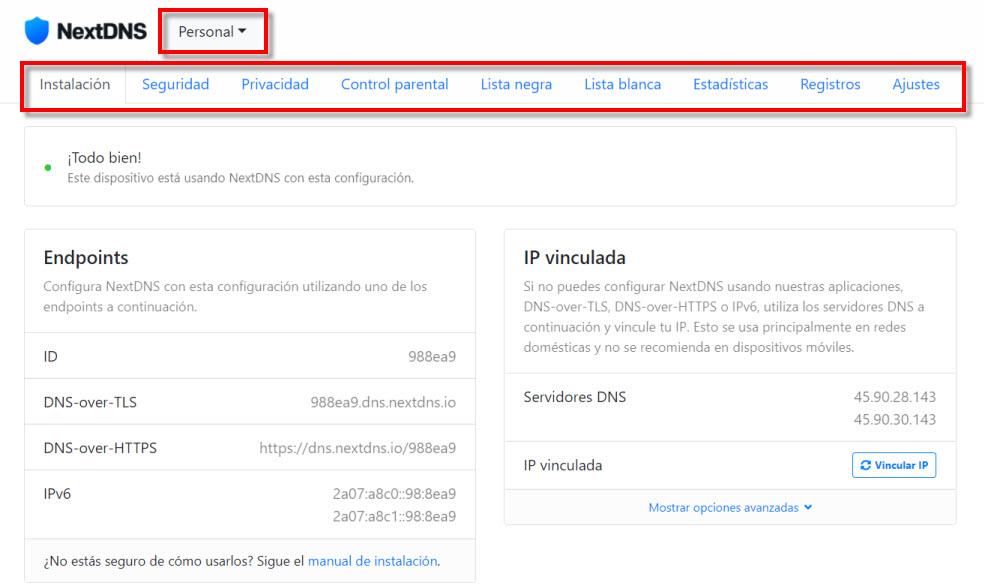
في شخصي مكتوب ، لديك إمكانية إنشاء ملفات تعريف جديدة. إذا كانت شخصية للغاية ، يوصى بشدة بتسجيل حساب. يمكنك تكوين أقسام الأمان والخصوصية والرقابة الأبوية والقائمة السوداء والقائمة البيضاء وفقًا لاحتياجاتك ورؤية المجالات التي تم حلها والمحظورة في الإحصائيات. هذه هي الخيارات التي يمكننا تعديلها حماية :
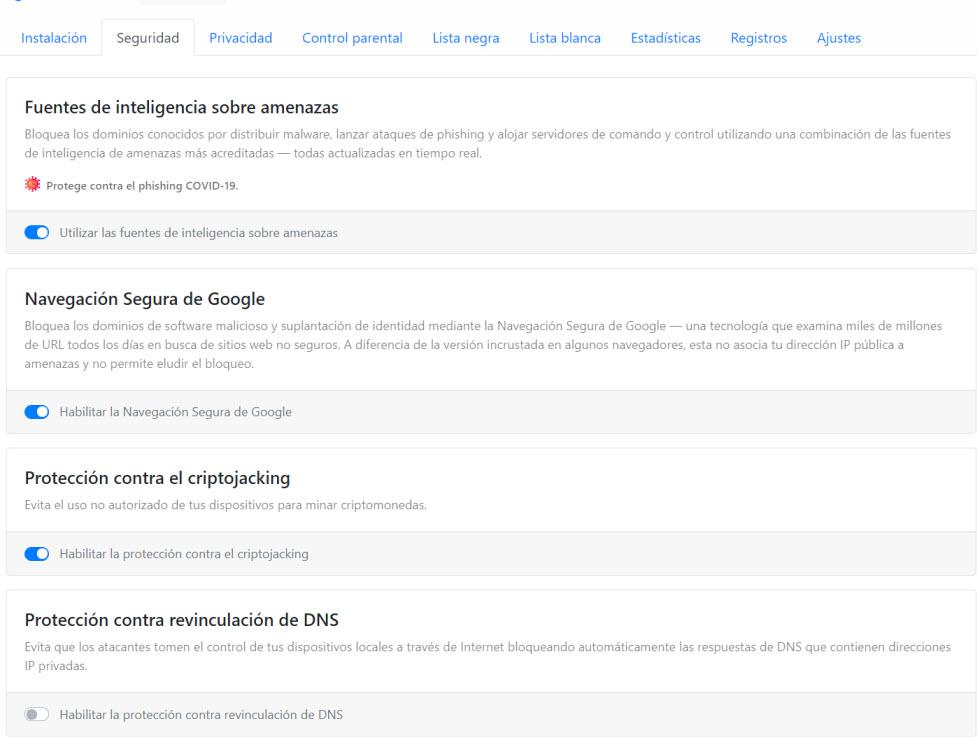
قد يكون هذا مثالاً على كيفية التهيئة التحكم الاساسي للاباء والامهات :
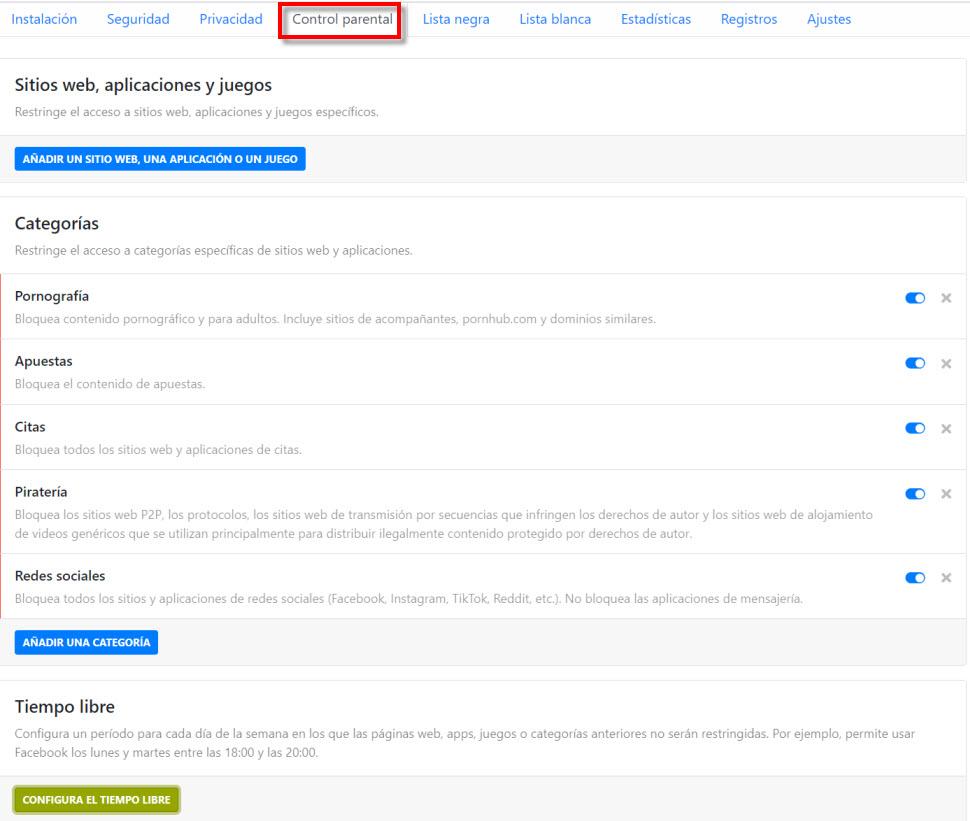
أخيرًا ، للانتهاء بـ التالي DNS ، لنرى كيف قام ، بفضل عمله ، بحظر الاستعلامات والمجالات:
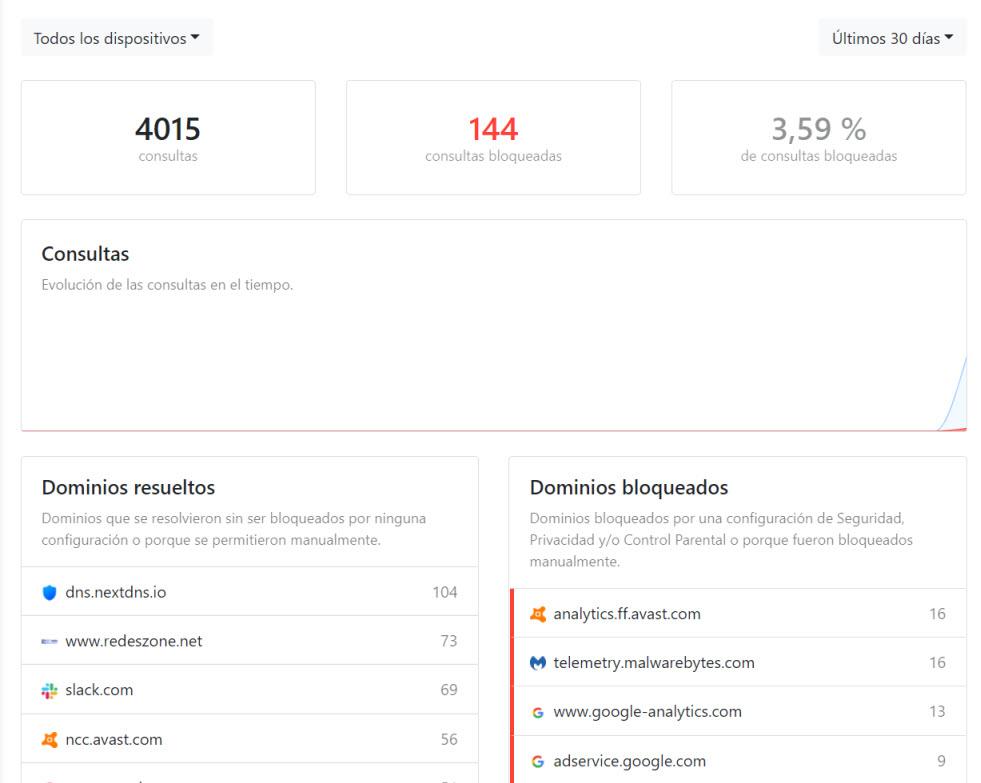
لقد توصلنا حتى الآن إلى هذا البرنامج التعليمي حيث قمنا بتعليمك جدار حماية NextDNS ، والذي سيتيح لنا حظر المجالات بسهولة ومنعنا من الإصابة بالعدوى على أجهزتنا ، سواء كانت كمبيوتر شخصي أو محمول.
